안녕하세요.
오늘은 라즈베리파이에 한글을 설치해보도록 하겠습니다.
1. 들어가기에 앞서
라즈베리파이에 무언가를 설치하기 위해서는 항상 라즈베리파이를 최신버전으로 유지해야합니다.
다음과 같은 명령어를 입력해 라즈베리파이를 최신버전으로 갱신합니다.
sudo apt update
sudo apt upgrade업데이트가 완료되면 아래와 같이 Raspberry Pi Configuration에 들어갑니다.

설정창이 뜨면 Localisation 탭을 누르고
Set Locale 버튼을 누릅니다.
Language는 en (English)로,
Country는 US (United States)로,
Character Set은 UTF-8로 설정하고
OK를 눌러 빠져나옵니다.

참고로 Korean으로 선택하시면 한글 입력이 안되므로 꼭 확인해주세요.
2. 폰트 설치하기
라즈베리파이에서 인터넷을 열어 네이버에 접속해보셨다면 아시겠지만
폰트를 설치하지 않은 상태에서는 글자가 죄다 깨져보입니다.
이를 해결하기 위해 한글 폰트를 설치해보도록 하겠습니다.
명령어는 다음과 같습니다.
sudo apt install fonts-unfonts-core참고로 명령어에서 -y를 넣어주시면 설치여부를 물어보는 과정을 생략할 수 있습니다.
sudo apt install -y fonts-unfonts-core설치가 완료되면 다음과 같이 한글을 볼 수 있습니다.

3. 한글 입력기 설치하기
폰트를 설치했으니 이제 한글을 입력하기 위한 입력기를 설치해보도록 하겠습니다.
ibus-hangul 이라는 입력기를 설치할텐데 명령어는 다음과 같습니다.
sudo apt install ibus-hangul
4. 한글 설정하기
한글 입력기 설치까지 마치셨다면
이제 한글을 사용하기 위한 설정을 할 차례입니다.
우선 다음과 같이 IBus Preferences에 들어갑니다.

Input Method 탭을 누르신 후
Add 버튼을 눌러줍니다.
그럼 새 창이 뜰텐데 점선을 클릭해줍니다.

다음과 같이 언어들이 뜨면
Korean 을 찾아 눌러주신 후
태극기 마크가 나타나면 선택하여 Add버튼을 눌러줍니다.

이제 바탕화면 우측 상단의 태극기 마크를 누르신 후
Hangul mode 를 눌러주면 한글 입력 설정도 끝이 납니다.
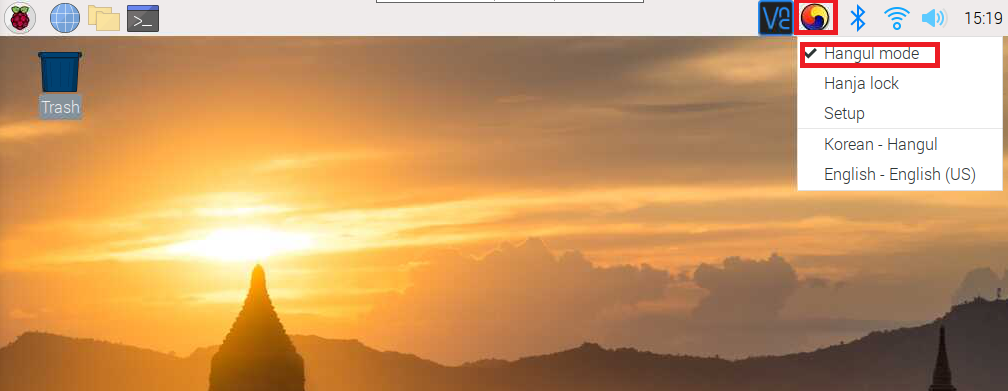
한글을 무사히 잘 입력할 수 있게 되었습니다.

한글을 입력할수도 있습니다.
'라즈베리파이 > 왕초보' 카테고리의 다른 글
| 라즈베리파이[7] - 도커 설치하기 (14) | 2020.04.19 |
|---|---|
| 라즈베리파이[6] - 외장하드 연결하기 (0) | 2020.04.17 |
| 라즈베리파이[4] - 외부에서 접속하기 (2) | 2020.04.10 |
| 라즈베리파이[3] - 원격 접속하기 (4) | 2020.03.29 |
| 라즈베리파이[2] - 라즈비안 설치 (0) | 2020.03.28 |



